OneDrive unterstützt auf Android-Smartphones das automatische Speichern von Kameraaufnahmen. Wir zeigen dir, wie Du diese Funktion aktivieren kannst.
- Öffne die OneDrive-App auf deinem Smartphone.
- Gehe oben auf das Menü (drei Striche übereinander) und wähle anschließend unten „Einstellungen“ aus.
- Unter „Optionen“ drückst Du auf „Kameraupload“.

- Wähle den Regler rechts neben „Kameraupload“, um die Option zu aktivieren.
- Unter „Optionen“ kannst Du weitere Einstellungen vornehmen, z. B. wann das Hochladen erfolgen soll.
- Wenn Du nun in der App bist, erscheint im oberen Bereich eine Zeile, in der steht „Kameraupload – aktuell ANZEIGEN“. Durch einen Klick auf „ANZEIGEN“ kannst Du den Status überprüfen.
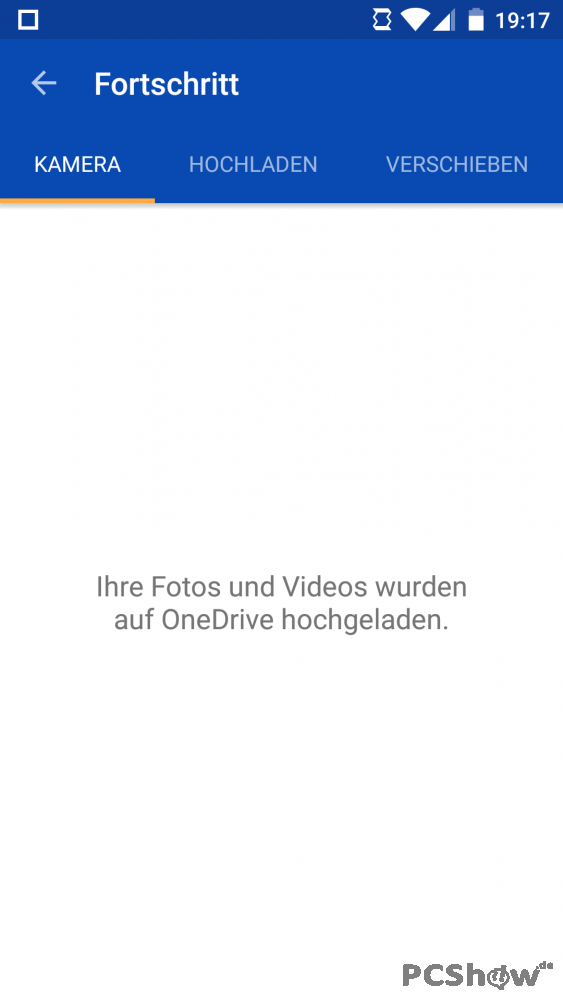
Sobald Du jetzt Fotos mit der Kamera machst, startet die OneDrive-App im Hintergrund und synchronisiert die Fotos mit OneDrive. So kannst Du dann auf anderen Geräten auf diese zugreifen.

